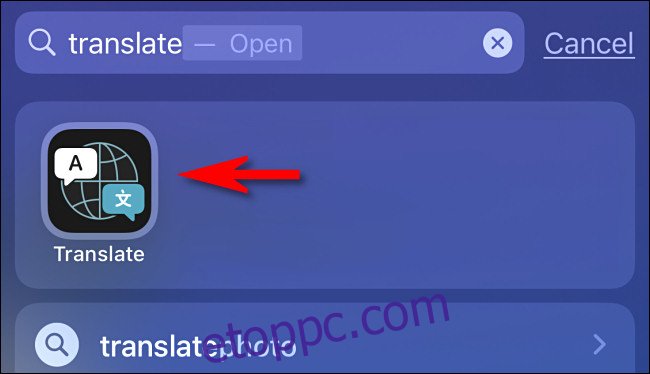Az Apple Fordító alkalmazása, amelyet az iOS 14-ben vezettek be, lehetővé teszi az iPhone felhasználók számára, hogy gyorsan fordítsanak a nyelvek között szöveges vagy hangbevitellel. Beszédkimenetével, tucatnyi nyelv támogatásával és átfogó beépített szótárával elengedhetetlen eszköz az utazók számára. Így kell használni.
Először keresse meg a „Fordítás” alkalmazást. A kezdőképernyőn húzza lefelé az egyik ujját a képernyő közepén a „Spotlight” megnyitásához. Írja be a „fordítás” szót a megjelenő keresősávba, majd koppintson az „Apple Translate” ikonra.
Ha nem látja az alkalmazást a találatok között, először frissítenie kell telefonját iOS 14 vagy újabb verzióra.
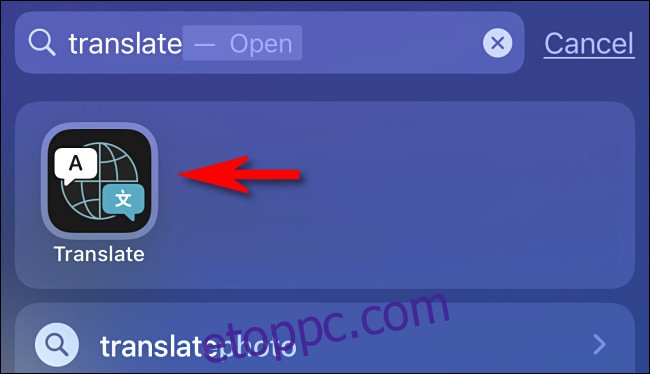
Amikor megnyílik a Fordító, egy egyszerű kezelőfelületet fog látni, többnyire fehér elemekkel.
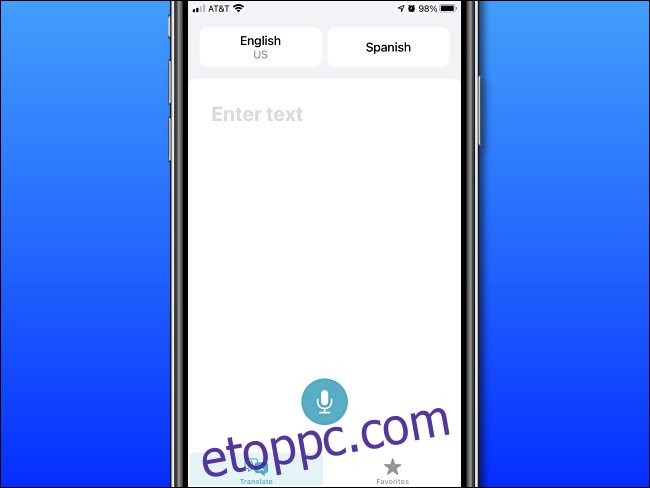
Ha le szeretne fordítani valamit, először győződjön meg arról, hogy Fordító módban van a képernyő alján található „Fordítás” gomb megérintésével.
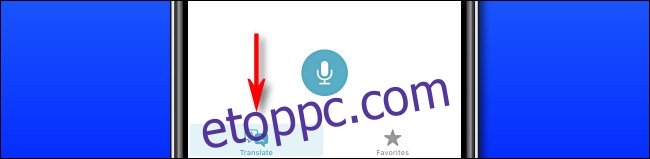
Ezután ki kell választania a nyelvpárt a képernyő tetején található két gomb segítségével.
A bal oldali gomb azt a nyelvet állítja be, amelyről le szeretne fordítani (a forrásnyelv), a jobb oldali gomb pedig azt a nyelvet, amelyre fordítani szeretne (a cél nyelve).
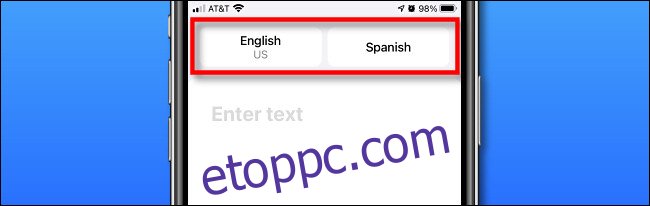
Ha megérinti a forrásnyelv gombot, megjelenik a nyelvek listája. Válassza ki a kívánt nyelvet, majd koppintson a „Kész” gombra. Ismételje meg ezt a műveletet a célnyelv gombbal.
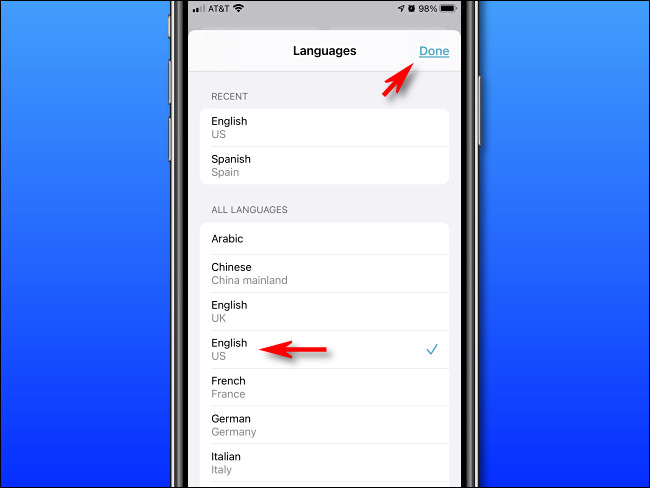
Ezt követően ideje beírni a lefordítani kívánt kifejezést. Ha a képernyőn megjelenő billentyűzettel szeretné beírni, érintse meg a „Szövegbevitel” területet a fő Fordító képernyőn.
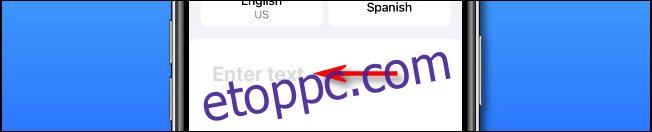
Amikor a képernyő megváltozik, írja be a lefordítani kívánt szöveget a képernyő-billentyűzet segítségével, majd koppintson a „Go” gombra.
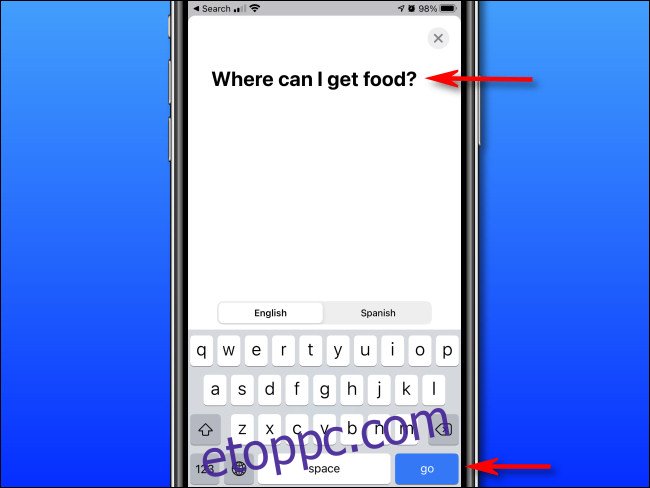
Alternatív megoldásként, ha azt a kifejezést szeretné kimondani, amelyet le kell fordítani, érintse meg a „Mikrofon” ikont a fő Fordító képernyőn.
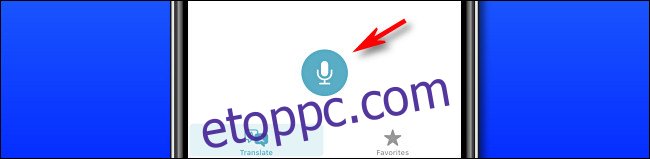
Amikor a képernyő megváltozik, mondja ki hangosan a lefordítani kívánt kifejezést. Beszéd közben a Fordító felismeri a szavakat, és kiírja a képernyőre.
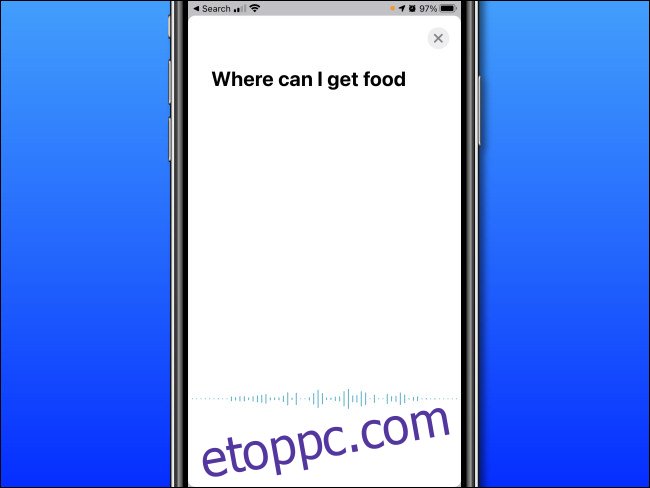
Ha végzett, az eredményül kapott fordítás megjelenik a főképernyőn, közvetlenül a kimondott vagy beírt kifejezés alatt.
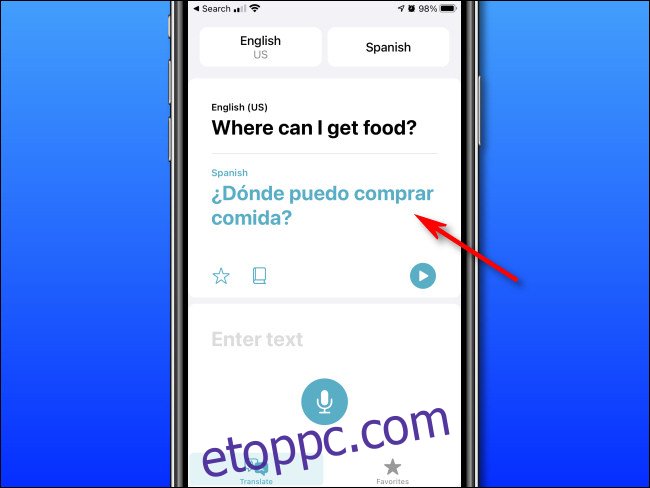
Ezután figyeljen a fordítási eredmények alatti eszköztárra.
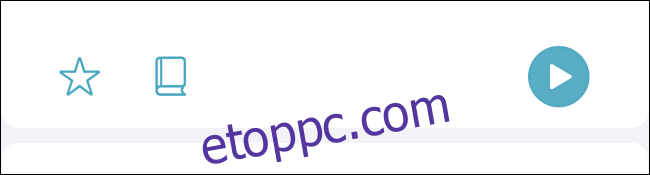
Ha megnyomja a kedvenc gombot (amely úgy néz ki, mint egy csillag), hozzáadhatja a fordítást a Kedvencek listájához. Később gyorsan elérheti a képernyő alján található „Kedvencek” gomb megnyomásával.
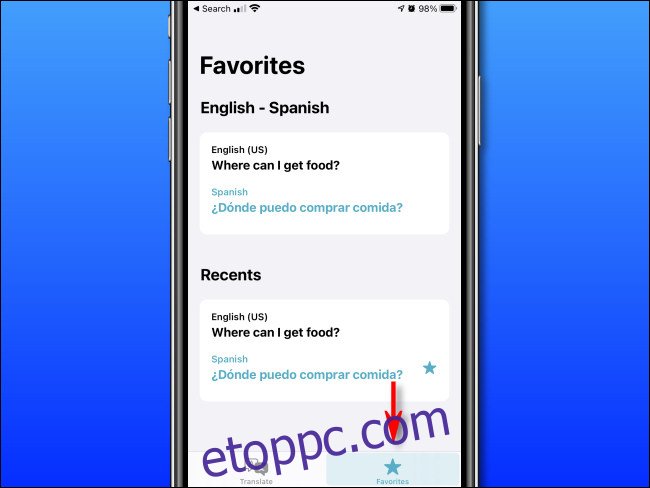
Ha megnyomja a „Szótár” gombot (amely úgy néz ki, mint egy könyv) az eszköztáron, a képernyő átvált Szótár módba. Ebben a módban megérintheti a fordításban szereplő egyes szavakat, hogy megnézze, mit jelent. A szótár segíthet a kiválasztott szó lehetséges alternatív definícióinak feltárásában is.
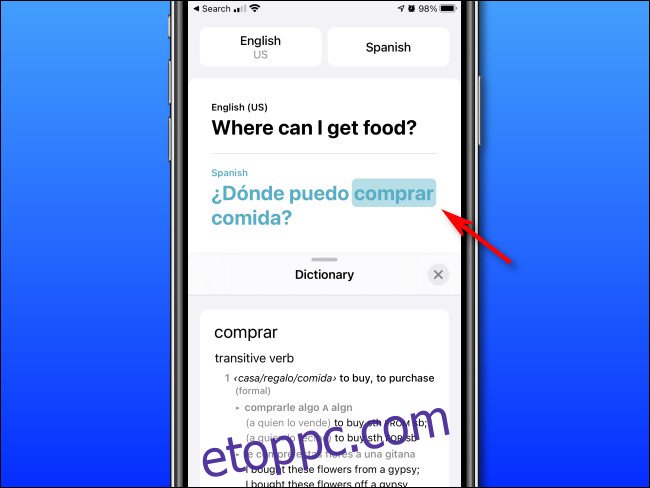
És végül, ha megnyomja a lejátszás gombot (egy háromszög egy körben) az eszköztáron, hallhatja a fordítás eredményét egy számítógép által szintetizált hangon.
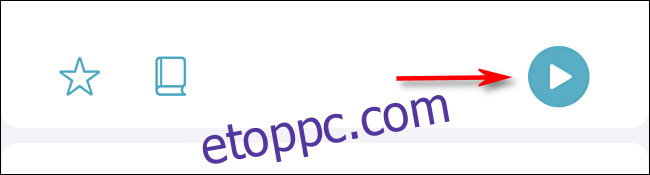
Ez akkor hasznos, ha le kell játszania egy fordítást egy helyi lakosnak, miközben idegen országban tartózkodik. Érezd jól magad!